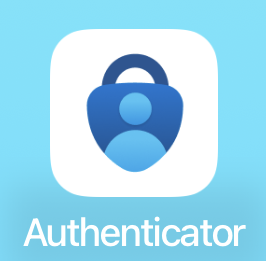セキュリティ機能と設定
ビジネス 向け Microsoft 365 アカウントを使用している間に備えている Microsoft セキュリティ機能に注意することが重要です。
-
電子メールのアンチフィッシング、スパム対策、マルウェア対策の保護。
-
多要素認証 (MFA)。ハッカーがパスワードを知っていれば引き継ぐのを防ぐことができます。
ヒント
多要素認証の詳細については、「概要: 多要素認証」を参照してください。
-
セキュリティ ポリシーを事前に設定します。
-
Microsoft Teams、OneDrive、および SharePoint とファイルを通信および共有するための保護された環境。
多要素認証を設定する

まだサインインしていない場合は、Microsoft 365 アカウントにサインインすると、基本的なセキュリティを設定するように通知するセキュリティ ダイアログ ボックスが表示されます。
-
[ アカウントの保護に関するヘルプ] ボックスで、[ 次へ] を選択します。
-
iOS 用の Microsoft Authenticator アプリがない場合は、[ 今すぐダウンロード] を選択します。
ヒント
QR コードをスキャンするか、モバイル デバイスへのリンクを送信して、Authenticator アプリ ページから Authenticator アプリをダウンロードできます。
-
Authenticator をダウンロードしたら、[ 次へ] を選択します。
-
テキストでコードを受信する電話の方法を選択します。
-
テキストでコードを受け取ったら、ボックスにコード番号を入力し、[ 次へ] を選択します。
-
[ 次へ] を選択し、電話で Authenticator を開きます。
-
Authenticator アプリで画面上の QR コードをスキャンし、電話の通知を受け取ったら [承認] を選択します。
-
[完了] を選択します。
関連トピック
Microsoft 365 は、YouTube の中小企業向けのヘルプ